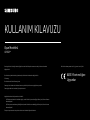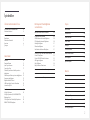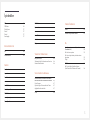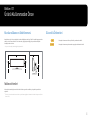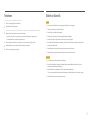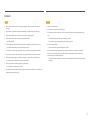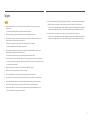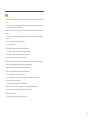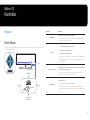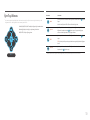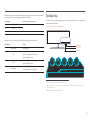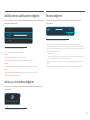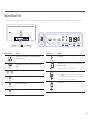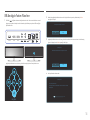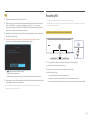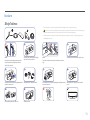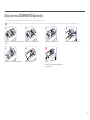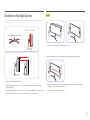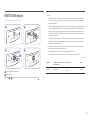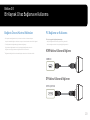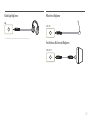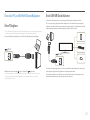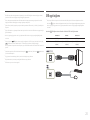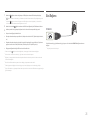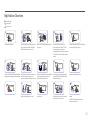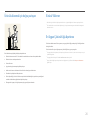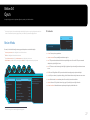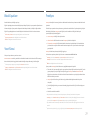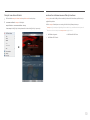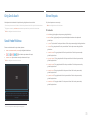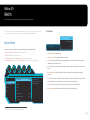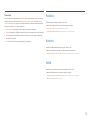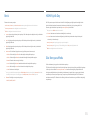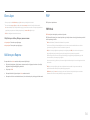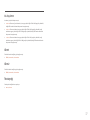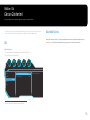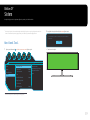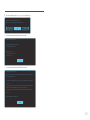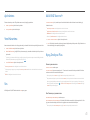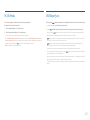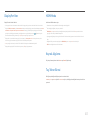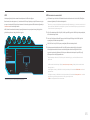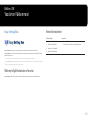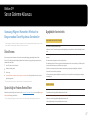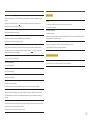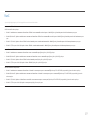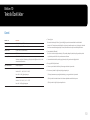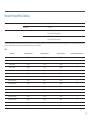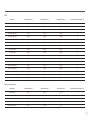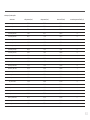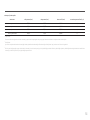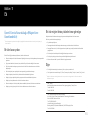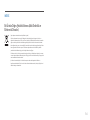KULLANIM KILAVUZU
C49RG9*
Oyun Monitörü
Renk ve görünüm ürüne bağlı olarak değişebilir ve teknik özellikler performansı arttırmak için haber verilmeksizin
değiştirilebilir.
Bu el kitabının içindekiler kaliteyi yükseltmek için bildirimde bulunulmadan değiştirilebilir.
© Samsung
Bu el kitabının telif hakkı Samsung'e aittir.
Samsung'in izni olmadan bu el kitabının kısmen veya bütünüyle kullanımı veya çoğaltılması yasaktır.
Samsung dışındaki ticari markalar ilgili sahiplerine aittir.
Aşağıdaki durumlarda bir yönetim ücreti alınabilir:
(a) Talep etmeniz üzerine bir mühendis çağrılır, ancak üründe hiç arıza olmadığı görülürse (yani, kullanıcı kılavuzu
okunmadığında).
(b) Üniteyi onarım merkezine götürdüğünüzde, ancak üründe bir arıza olmadığı görülürse (yani, kullanıcı kılavuzu
okunmadığında).
Teknisyen ziyaret etmeden önce yönetim ücreti tutarı hakkında bilgilendirileceksiniz.
AEEE Yönetmeliğine
Uygundur
Bu ürünün ortalama yasam süresi 7 yıl, garanti suresi 2 yildir

İçindekiler
Ürünü Kullanmadan Önce
Kurulum Alanının Sabitlenmesi 4
Saklama önlemleri 4
Güvenlik Önlemleri 4
Temizleme 5
Elektrik ve Güvenlik 5
Kurulum 6
Çalışma 7
Hazırlıklar
Parçalar 9
Denetim Masası 9
İşlev Tuşu Kılavuzu 10
Oyun Ayarı Tuşu 11
Parlaklık, Kontrast ve Netlik ayarlarını
değiştirme 12
Göz Koruyucu Modu ayarlarını değiştirme 12
Ses ayarını değiştirme 12
Bağlantı Noktası Türleri 13
USB Aracılığıyla Yazılımı Yükseltme 14
Hırsıza Karşı Kilit 15
Kurulum 16
Altlığın Takılması 16
Altlığın Çıkarılması (DUVAR BRAKETİNİ
Bağlamak İçin) 17
Ürün Eğimini ve Yüksekliğini Ayarlama 18
BRAKET DUVARA bağlama 19
2
Oyun
Resim Modu 27
Yenileme Hızı 28
Black Equalizer 29
Yanıt Süresi 29
FreeSync 29
Giriş Gecik.Azalt 31
Sanal Hedef Noktası 31
Ekran Boyutu 31
Ayarları Kaydet 32
Resim
Resim Modu 33
Parlaklık 34
Kontrast 34
Netlik 34
Renk 35
HDMI Siyhlk Dzy 35
Göz Koruyucu Modu 35
Ekran Ayarı 36
Kalibrasyon Raporu 36
Bir Kaynak Cihaz Bağlama
ve Kullanma
Bağlantı Öncesi Kontrol Noktaları 20
PC Bağlama ve Kullanma 20
HDMI Kablosu Kullanarak Bağlama 20
DP Kablosu Kullanarak Bağlanma 20
Kulaklığa Bağlama 21
Mikrofona Bağlama 21
Ses Kablosu Kullanarak Bağlama 21
Ürünü bir PC'ye USB HUB Olarak Bağlama 22
Ürüne PC bağlama 22
Ürünü USB HUB Olarak Kullanma 22
USB aygıtı bağlama 23
Gücü Bağlama 24
Bağlı Kabloları Düzenleme 25
Ürünü kullanmak için doğru pozisyon 26
Sürücü Yükleme 26
En Uygun Çözünürlüğü Ayarlama 26

İçindekiler
3
Teknik Özellikler
Genel 50
Standart Sinyal Modu Tablosu 51
Ek
Ücretli Servis Sorumluluğu (Müşterilere
Ücretlendirilir) 55
Bir ürün kusuru yoksa 55
Bir ürün müşteri hatası yüzünden hasar
görmüşse 55
Diğer 55
WEEE 56
Bu Ürünün Doğru Şekilde Atılması
(Atık Elektrikli ve Elektronik Cihazlar) 56
HDMI Modu 43
Kaynak Algılama 43
Tuş Tekrar Süresi 43
Güç LED’i Açık 44
Tümünü Sıfırla 44
Bilgi 44
Yazılımın Yüklenmesi
Easy Setting Box 46
Yüklemeyle İlgili Kısıtlamalar ve Sorunlar 46
Sistem Gereksinimleri 46
Sorun Giderme Kılavuzu
Samsung Müşteri Hizmetleri Merkezi'ne
Başvurmadan Önce Yapılması Gerekenler 47
Ürünü Sınama 47
Çözünürlüğü ve Frekansı Kontrol Etme 47
Aşağıdakileri kontrol edin. 47
S ve C 49
PBP 36
PBP Modu 36
En-Boy Oranı 37
Ekran1 37
Ekran2 37
Ses Kaynağı 37
Ekran Gösterimi
Dil 38
Görüntü Süresi 38
Sistem
Ken. Kend. Tanıl. 39
Aydınlatma 41
Yerel Karartma 41
Ses 41
Akllı EKO Tasarruf+ 41
Kpnş Zmnlycsı Plus 41
PC/AV Modu 42
USB Süper Şarjı 42
DisplayPort Ver. 43

4
Kurulum Alanının Sabitlenmesi
Havalandırma için ürün çevresinde biraz alan olduğundan emin olun. Dahili bir sıcaklık yangına neden
olabilir ve ürüne hasar verebilir. Ürünü kurarken, aşağıda gösterildiği gibi veya daha fazla boşluk
bıraktığınızdan emin olun.
―
Dış kısım ürüne bağlı olarak değişiklik gösterebilir.
10 cm
10 cm 10 cm
10 cm
10 cm
Saklama önlemleri
Yakınında ultrason dalgalı nemlendiriciler kullanılırsa, parlak modellerin yüzeyinde beyaz lekeler
oluşabilir.
―
Ürünün içini temizlemek isterseniz size en yakın Samsung Müşteri Hizmetleri Merkezi'ne başvurun (Servis
ücreti alınır.)
Güvenlik Önlemleri
Uyarı
Yönergeler izlenmezse ciddi veya ölümcül yaralanmalar olabilir.
Dikkat
Yönergeler izlenmezse yaralanmalar veya eşyalarda hasarlar olabilir.
Ürünü Kullanmadan Önce
Bölüm 01

5
Temizleme
―
Temizleme sırasında aşağıdaki adımları izleyin.
1
Ürünün ve bilgisayarın gücünü kapatın.
2
Güç kablosunu üründen çıkarın.
―
Güç kablosunu fişinden tutun ve kabloya ıslak elle dokunmayın. Aksi takdirde, elektrik çarpabilir.
3
Monitörü temiz, yumuşak ve kuru bir bezle kurulayın.
‒ Monitöre, alkol, solvent veya aşındırıcı içeren temizlik malzemeleri uygulamayın.
‒ Ürüne doğrudan su veya deterjan püskürtmeyin.
4
Ürünün dışını temizlemek için, yumuşak ve kuru bir bezi suyla ıslatıp iyice sıkın.
5
Elektrik kablosunu ürüne temizleme işlemi bittikten sonra takın.
6
Ürünün ve bilgisayarın gücünü açın.
Elektrik ve Güvenlik
Uyarı
• Hasarlı bir elektrik kablosu, fişi veya gevşek bir elektrik prizi kullanmayın.
• Tek bir prizde birden çok ürün kullanmayın.
• Elektrik fişine ıslak ellerle dokunmayın.
• Elektrik fişini yerine tam oturtarak gevşek kalmamasını sağlayın.
• Elektrik fişini topraklı bir prize takın (yalnızca tip 1 yalıtımlı aygıtlar).
• Güç kablosunu bükmeyin veya zorlayarak çekmeyin. Elektrik kablosunun ağır bir eşyanın altında
bırakmamaya dikkat edin.
• Elektrik kablosunu veya ürünü ısı kaynaklarının yakınına yerleştirmeyin.
• Elektrik fişinin veya prizinin pimlerindeki tozları kuru bir bezle temizleyin.
Dikkat
• Ürün kullanılırken elektrik kablosunu çıkarmayın.
• Ürünle birlikte yalnızca Samsung tarafından sağlanan elektrik kablosunu kullanın. Elektrik
kablosunu başka ürünlerle kullanmayın.
• Elektrik kablosunun takıldığı prizin önünün açık olmasına dikkat edin.
‒ Bir sorun çıktığında ürüne gelen elektriği kesmek için elektrik kablosunun çıkarılması gerekir.
• Elektrik kablosunu prizden çıkarırken fişi tutun.

6
Uyarı
• Ürünün üzerine mum, böcek kovucu veya sigara koymayın. Ürünü ısı kaynaklarının yakınına
kurmayın.
• Ürünü kitaplık veya gömme dolap gibi havalandırmanın az olduğu alanlara yerleştirmeyin.
• Havalandırma sağlamak için ürünü duvardan en az 10 cm uzağa yerleştirin.
• Plastik ambalajları çocukların erişemeyeceği bir yerde saklayın.
‒ Çocuklar boğulabilir.
• Ürünü dengesiz veya titreşimli yüzeylere yerleştirmeyin (oynayan bir raf, eğimli bir yüzey, vb.)
‒ Ürün düşüp hasar görebilir ve/veya yaralanmaya yol açabilir.
‒ Ürünü aşırı titreşimli bir yerde kullanmak ürüne zarar verebilir veya yangına neden olabilir.
• Ürünü araçlara ya da toz, nem (su damlaları, vb.), yağ veya duman bulunan yerlere kurmayın.
• Ürünü doğrudan güneş ışığına, sıcaklığa, veya soba gibi sıcak nesnelere maruz bırakmayın.
‒ Ürünün yaşam süresi kısalabilir veya yangına neden olabilir.
• Ürünü küçük çocukların erişebileceği yerlere yerleştirmeyin.
‒ Ürün düşebilir ve çocuklara zarar verebilir.
• Soya yağı gibi yenilebilir yağlar üründe hasar veya bozulmaya neden olabilir. Ürünü mutfağa veya
mutfak tezgahının yanına kurmayın.
Dikkat
• Taşırken ürünü düşürmeyin.
• Ürünü ön tarafı yere gelecek şekilde koymayın.
• Ürünü dolaba veya rafa yerleştirirken, ürünün ön tarafının alt kenarının dışarı taşmadığından emin
olun.
‒ Ürün düşüp hasar görebilir ve/veya yaralanmaya yol açabilir.
‒ Ürünü yalnızca uygun boyuttaki dolaplara veya raflara yerleştirin.
• Ürünü yere yavaşça koyun.
‒ Ürünün bozulmasına veya yaralanmaya neden olabilir.
• Ürünün alışılmadık bir yere (çok fazla ince toz, kimyasal maddeler, aşırı sıcaklık veya yüksek nem
bulunan yerlere ya da ürünün çok uzun zaman sürekli olarak çalışacağı yerlere) kurulması ürün
performansını önemli ölçüde etkileyebilir.
‒ Ürünü böyle bir alana yerleştirmek istiyorsanız, Samsung Müşteri Hizmetleri Merkezi'ne danışmayı
unutmayın.
Kurulum

7
Uyarı
• Ürünün içinde yüksek voltaj vardır. Ürünü hiçbir zaman kendiniz sökmeyin, onarmayın veya
değiştirmeyin.
‒ Onarımlar için Samsung Müşteri Hizmetleri Merkezi'ne başvurun.
• Ürünü taşımak için, güç kablosu dahil olmak üzere önce tüm kablolarını çıkarın.
• Üründen anormal sesler, yanık kokusu veya duman çıkarsa, elektrik kablosunu hemen çıkarın ve
Samsung Müşteri Hizmetleri Merkezi'ne başvurun.
• Çocukların ürüne asılmasına veya ürünün üzerine tırmanmasına izin vermeyin.
‒ Çocuklar yaralanabilir ve ciddi düzeyde zarar görebilir.
• Ürün düşerse veya dış kasası hasar görürse, gücü kapatın ve elektrik kablosunu çıkarın. Sonra
Samsung Müşteri Hizmetleri Merkezi'ne başvurun.
‒ Kullanıma devam edilmesi yangına veya elektrik çarpmasına neden olabilir.
• Ürünün üzerinde çocukların hoşlandığı ağır nesneler veya eşyalar (oyuncak, şeker, vb.) bırakmayın.
‒ Çocuklar oyuncaklara veya şekerlere ulaşmaya çalışırken ürün veya ağır nesneler düşebilir ve ciddi
yaralanmalara neden olabilir.
• Şimşekli veya yıldırımlı havalarda, ürünü kapatın ve güç kablosunu çıkarın.
• Ürünün üzerine bir şey düşürmeyin veya ürüne vurmayın.
• Ürünü güç kablosundan veya herhangi bir kablodan çekerek hareket ettirmeyin.
• Gaz sızıntısı bulunursa, ürüne veya elektrik fişine dokunmayın. Ayrıca, alanı hemen havalandırın.
• Ürünü, elektrik kablosundan veya herhangi bir kablodan çekerek kaldırmayın veya taşımayın.
• Ürünün yakınında parlayıcı sprey veya yanıcı madde kullanmayın veya bulundurmayın.
• Havalandırma deliklerinin masa örtüsü veya perde tarafından engellenmediğinden emin olun.
‒ Dahili sıcaklıktaki bir artış yangına neden olabilir.
• Ürünün içine (havalandırma deliği, giriş/çıkış bağlantı noktaları, vb. yoluyla) metal nesneler (yemek
çubuğu, bozuk para, saç tokası, vb.) veya kolayca yanan nesneler (kağıt, kibrit, vb.) sokmayın.
‒ Ürünün içine su veya başka yabancı madde girdiğinde ürünün gücünü kapattığınızdan ve elektrik
kablosunu çıkardığınızdan emin olun. Sonra Samsung Müşteri Hizmetleri Merkezi'ne başvurun.
• Ürünün üstüne sıvı içeren eşyalar (vazo, saksı, şişe, vb.) veya metal nesneler koymayın.
‒ Ürünün içine su veya başka yabancı madde girdiğinde ürünün gücünü kapattığınızdan ve elektrik
kablosunu çıkardığınızdan emin olun. Sonra Samsung Müşteri Hizmetleri Merkezi'ne başvurun.
Çalışma

8
Dikkat
• Uzun bir süre ekranda sabit bir görüntünün kalması görüntü izi yanmasına veya kusurlu piksellere yol
açabilir.
‒ Ürünü uzunca bir süre kullanmayacağınız durumlarda güç tasarrufu modunu veya hareketli resim
içeren bir ekran koruyucuyu etkinleştirin.
• Ürünü uzun bir süre (tatil, vb.) kullanmayı planlamadığınız durumlarda elektrik kablosunu prizden
çıkarın.
‒ Toz birikimi ısıyla bir araya geldiğinde yangına, elektrik çarpmasına veya elektrik kaçağına neden
olabilir.
• Ürünü önerilen çözünürlükte ve frekansta kullanın.
‒ Görüşünüz bozulabilir.
• Ürünü baş aşağı tutmayın veya standından tutarak taşımayın.
‒ Ürün düşebilir ve hasar görebilir veya yaralanmaya neden olabilir.
• Uzun süre ekrana fazla yakından bakılması görüşünüzü bozabilir.
• Ürünün çevresinde nemlendirici veya ısıtıcı kullanmayın.
• Ürünü kullanırken her 1 saatte 5 dakika kadar gözlerinizi dinlendirin veya uzaktaki nesnelere bakın.
• Ürün uzun süre açık kaldığında ısınabileceğinden ekrana dokunmayın.
• Küçük aksesuarları çocukların erişemeyeceği bir yerde saklayın.
• Ürünün açısını veya standın yüksekliğini ayarlarken dikkatli olun.
‒ Eliniz veya parmağınız sıkışabilir ve yaralanabilir.
‒ Ürüne çok yüksek bir eğim verilmesi ürünün düşmesine ve yaralanmaya neden olabilir.
• Ürünün üzerine ağır nesneler koymayın.
‒ Ürünün bozulmasına veya yaralanmaya neden olabilir.
• Kulaklık veya kulak içi kulaklıklar kullanırken, ses seviyesini çok yükseğe ayarlamayın.
‒ Çok yüksek ses seviyesinde dinleme, işitme sorunlarına yol açabilir.
• Taşırken ürünü düşürmeyin.
‒ Ürünün bozulmasına veya yaralanmaya neden olabilir.

9
Hazırlıklar
Bölüm 02
Parçalar
Denetim Masası
―
Parçaların rengi ve şekli gösterilenden farklı olabilir. Teknik özellikler, kaliteyi geliştirmek için önceden bilgi
verilmeden değiştirilebilir.
İşlev Tuşu Kılavuzu
Güç LED'i
SOL
JOG Düğmesi
SAĞ
YUKARI (ARKA)
AŞAĞI (ÖN)
BAS(ENTER)
Geri
Oyun Ayarı Tuşu
Parçalar Açıklama
JOG Düğmesi
Gezinmeye yardımcı olan çok yönlü düğme.
―
JOG düğmesi, ekranın sağ alt kısmında bulunur ve YUKARI, AŞAĞI, SOL,
SAĞ ve BAS olarak 5 yönü vardır.
Güç LED'i
Bu LED, güç durumu göstergesidir ve şu işlevlere sahiptir:
• Gücü açma (Güç düğmesi): Kapalıyken
• Güç tasarruf modu: Yanıp Sönme
• Güç kapalı (Güç düğmesi): Açık
―
Güç göstergesinin çalışma şekli menüden değiştirilebilir. (Sistem → Güç
LED’i Açık) Modelin kendisi farklı işlevlere sahip olduğundan bu işleve
sahip olmayabilir.
İşlev Tuşu Kılavuzu
Ekran açýldýğýnda JOG düğmesine basýn. İşlev Tuşu Kılavuzu
görüntülenir. Kılavuz görüntülendiğinde ekran menüsüne erişmek için
aynı yön düğmesine tekrar basın.
―
İşlev Tuşu Kılavuzu, işleve veya ürün modeline bağlı olarak farklılık
gösterebilir. Lütfen ürünün kendisine bakın.
Oyun Ayarı Tuşu
Önceden kaydedilmiş özel oyun modlarına erişmek için kısayol
tuşlarını kullanın.
• Oyun Ayarı 1 / Oyun Ayarı 2 / Oyun Ayar 3
―
Oyun Ayarı Tuşları monitörün önünde sağ altta yer alır. Özel bir oyun
modunu düzenlemek ve kaydetmek için, Oyun → Ayarları Kaydet. öğesine
gidin.

10
İşlev Tuşu Kılavuzu
―
Ana menüye gitmek veya diğer öğeleri kullanmak amacıyla İşlev Tuşu Kılavuzu'nu görüntülemek için JOG
düğmesine basın. JOG düğmesine tekrar basarak çıkabilirsiniz.
Geri
YUKARI/AŞAĞI/SOL/SAĞ: İstediğiniz öğeye doğru hareket ettirin.
Odak değiştiğinde, her öğe için açıklama görüntülenir.
BAS(ENTER): Seçilen öğe uygulanır.
Simgeler Açıklama
Menü
İşlev tuşu kılavuzu ekranında JOG düğmesini hareket ettirerek öğesini
seçer.
Monitör özelliğinizin OSD'si (Ekran Görüntüsü) görünür.
Kaynak
İşlev Tuşu Kılavuzu ekranında giriş sinyalini değiştirmek için JOG
düğmesini hareket ettirerek
öğesini seçin. Giriş sinyali değişirse,
ekranın sol üst köşesinde bir mesaj görüntülenir.
PBP
İşlev tuşu kılavuzu ekranında JOG düğmesini hareket ettirerek öğesini
seçer.
PBP işlevine yönelik ayarların yapılandırılması gerektiğinde bu düğmeye
basın.
Güç Kplı
İşlev tuşu kılavuzu ekranında JOG düğmesini hareket ettirerek Monitörü
kapatmak için
öğesini seçer.
―
Modelin kendisi farklı işlevlere sahip olduğundan İşlev tuşu kılavuzu seçenekleri farklı olacaktır.

11
Monitörde hiçbir şey görüntülenmediğinde (diğer bir deyişle, Güç tasarrufu modu veya Sinyal yok modu),
kontrol kaynağı ve güç için 2 doğrudan tuş aşağıdaki gibi kullanılabilir.
JOG Düğmesi Güç tasarrufu/Sinyal yok modu
YUKARI Kaynak Değişikliği
Aşağı
BAS(ENTER) tuşuna 2 saniye basın Güç Kapalı
Monitörde Ana menü görüntülendiği sırada JOG Düğmesi aşağıdaki şekilde kullanılabilir.
JOG Düğmesi Eylem
YUKARI/AŞAĞI Seçeneği taşıyın
SOL
Ana menüden çıkın.
Alt listeyi değeri kaydetmeden kapatın.
Kaydırıcıdaki değeri azaltır.
SAĞ
Sonraki derinliğe geçin.
Kaydırıcıdaki değeri arttırır.
BAS(ENTER)
Sonraki derinliğe geçin.
Değeri kaydedin ve Alt listeyi kapatın.
Oyun Ayarı Tuşu
Bir OSD menüsü kullanmadan alttaki kısayol tuşu ile ayarı hızlıca görüntüleyebilirsiniz. Üç farklı mod için
ayarları doğrudan görebilirsiniz.
• Oyun Ayarı 1 / Oyun Ayarı 2 / Oyun Ayar 3
Oyun Ayarı 2
Oyun Ayar 3
Oyun Ayarı 1
12
120
Hz
Kapalı Açık
Black Equalizer Yanıt Süresi Yenileme Hızı FreeSync Giriş Gecik.Azalt
Resim Modu: Kişisel
Oyun Ayarı 1
―
Görüntülenen görüntü modele bağlı olarak değişebilir.
―
Gösterilen görüntülerde, ilgili işlevlerin gerçek zamanlı değerleri dışındaki OSD ayarlarına göre işlevlerin
durumu gösterilmiştir.
―
PBP etkin olduğunda bu menü kullanılamaz.

12
Parlaklık, Kontrast ve Netlik ayarlarını değiştirme
Parlaklık, Kontrast veya Netlik ayarını, OSD menüsü görüntülenmiyorsa JOG düğmesini aşağı veya yukarı
hareket ettirerek belirleyebilirsiniz.
Parlaklık
Kontrast
Netlik
100
―
Görüntülenen görüntü modele bağlı olarak değişebilir.
―
Varsayılan parlaklık bölgeye bağlı olarak değişebilir.
Parlaklık
―
Göz Koruyucu Modu etkin olduğunda bu menü kullanılamaz.
―
Resim Modu, Dinamik Kontrast moduna ayarlandığında bu menü kullanılamaz.
Kontrast
―
Resim Modu, Sinema veya Dinamik Kontrast moduna ayarlandığında bu menü kullanılamaz.
Netlik
―
Resim Modu, Sinema veya Dinamik Kontrast moduna ayarlandığında bu menü kullanılamaz.
―
PBP etkin olduğunda bu menü kullanılamaz.
Göz Koruyucu Modu ayarlarını değiştirme
Göz Koruyucu Modu ayarını, OSD menüsü görüntülenmiyorsa JOG düğmesini aşağı hareket ettirerek
belirleyebilirsiniz.
Göz Koruyucu Modu : Açık
―
Görüntülenen görüntü modele bağlı olarak değişebilir.
Ses ayarını değiştirme
Ses ayarını, OSD menüsü görüntülenmiyorsa JOG düğmesini sola veya sağa hareket ettirerek
belirleyebilirsiniz.
Ses
50
Sessiz
―
Görüntülenen görüntü modele bağlı olarak değişebilir.
―
Bağlanan giriş aygıtının ses kalitesi düşük olduğunda ürünün Auto Mute işlevi kulaklıktan veya
hoparlörlerden gelen sesi kapatabilir veya sesin kesintili gelmesine neden olabilir. Giriş aygıtının giriş ses
düzeyini en az %20'ye ayarlayın ve ses düzeyini kontrol etmek için ürünün üzerindeki ses düzeyi kontrolünü
(JOG düğmesini SOLA/SAĞA) kullanın.
―
Auto Mute Nedir?
Bu işlev, genellikle giriş aygıtının ses düzeyindeki bir sorundan dolayı ses gürültülü geldiğinde veya giriş
sinyali zayıf olduğunda sesin etkisini artırmak amacıyla sesi keser.
―
Sessiz işlevini etkinleştirmek için Ses kontrol ekranına erişin ve odağı aşağı taşımak için JOG düğmesini
kullanın.
Sessiz işlevini devre dışı bırakmak için Ses kontrol ekranına erişin ve Ses değerini artırın veya azaltın.

13
Bağlantı Noktası Açıklama
POWER IN
Monitörünüzün elektrik kablosunu ürünün arkasındaki POWER IN
bağlantı noktasına takın.
HDMI IN
Bir HDMI kablosu ya da HDMI-DVI kablosu kullanan bir kaynak cihaza
bağlanır.
DP IN 1
DP IN 2
DP kablosuyla bir PC'ye bağlar.
Kulaklık gibi bir ses giriş aygıtına bağlanır.
SERVICE
Servis teknisyenlerine mahsustur.
MIC IN
Bir mikrofona bağlayın.
Bağlantı Noktası Açıklama
MIC OUT
PC’ye bağlama.
(PC IN)
USB kablosu aracılığıyla PC'ye bağlanır. Sürüm 3.0 veya daha düşük USB
kablolarıyla uyumludur.
―
Bu bağlantı noktası yalnızca PC'ye bağlanabilir.
1
2
USB aygıtını takın.
―
Yalnızca
2
bağlantı noktası kullanılarak süper şarj yapılabilir. Bu
bağlantı noktası, cihazları tipik USB bağlantı noktasından daha hızlı şarj
eder. Hız bağlı cihazlara göre değişkenlik gösterir.
1
2
USB aygıtını takın.
Bağlantı Noktası Türleri
―
Kullanılabilir işlevler ürün modelinde bağlı olarak değişir. Parçaların rengi ve şekli gösterilenden farklı olabilir. Teknik özellikler, kaliteyi geliştirmek için önceden bilgi verilmeden değiştirilebilir. Ürünün kendisine bakın.
HDMI IN (PC IN)
POWER IN
DP IN 1
MIC IN
MIC OUT
DP IN 2
SERVICE
2
1
1
2

14
USB Aracılığıyla Yazılımı Yükseltme
1
USB diski
1
bağlantı noktasına taktığınızdan emin olun. Yalnızca monitör ekranı normal
çalışıyorsa veya kontrol sinyali monitör ekranında görüntüleniyorsa yazılımı USB aracılığıyla
yükseltebilirsiniz.
HDMI IN (PC IN)DP IN 1
MIC IN
MIC OUT
DP IN 2
SERVICE
2
1
1
2
Kablo bağlantısını ve kaynak cihazın ayarlarını kontrol edin.
EkranPortu1
Aşağıdaki şekildekine benzer bir ekran görüntülenirse Aşağı okunu 5 saniye basılı tutun.
Güç Kplı
2
Monitörde aşağıdaki şekildekine benzer bir ileti görüntülenirse yazılımı yükseltmek için Evet
seçeneğini belirleyin.
USB ile güncellemek istiyor musunuz?
Evet
Hayır
3
Aşağıdaki şekildekine benzer bir ekran görüntülenirse When the screen as shown in the following
figure is displayed, select Evet. seçeneğini belirleyin.
Şimdi güncelle
Evet Hayır
XXXX.X sürümünden XXXX.X sürümüne güncellensin mi?
4
Yazılım yükseltme devam eder.
Şimdi güncelle
5%
Ürün Yazılımı güncelleniyor…
Ürününüz güncelleme tamamlandıktan sonra otomatik olarak kendisini
kapatıp açacak.

15
Not
1
Desteklenen USB disk biçimleri, FAT, FAT32 ve NTFS'dir.
2
CRG9 modeli için tüm yükseltme dosyalarının BIN biçiminde olduğundan, CRG9 modeli adlandırma
kuralını (m-RG949CCAA-****.*[4 hane].bin izlediğinden emin olun (****.*: sürüm numarası,
toplam 4 hane). Örneğin “m-RG949CCAA-1000.0[6E80].bin”, CRG9 modelinin adlandırma kuralıyla
uyumludur) ve bu öğenin kök dizine kopyalanması gerekir.
3
USB diskinin her bir model için yalnızca bir yükseltme dosyası içerdiğinden emin olun ve ardından bu
kılavuzdaki yönergeleri izleyin.
4
Geçerli güncel dosysı bulunmadı. Lütfen USB cihazınızı kontrol edip tekrar deneyin. iletisi
görüntülenirse bu olasılıkla aşağıdaki nedenlerden kaynaklanmaktadır.
Şimdi güncelle
Tamam İptal
Geçerli güncel dosysı bulunmadı.
Lütfen USB cihazınızı kontrol edip tekrar deneyin.
‒
1
bağlantı noktasına USB disk takılı değil.
‒ USB diskin biçimi desteklenmiyor.
‒ USB diskte geçerli yükseltme dosyası yok. (Yükseltme dosyası yok veya dosya adları yanlış.)
5
Ekranı kapatmayın. Ayrıca yükseltme işleminin mümkün olduğunca kesintiye uğramamasını sağlayın.
Kesinti yaşanırsa ekran üretim sürümüne döner.
―
Daha önce başka yükseltmeler yapılmışsa üretim sürümünün yükseltmelerden önceki sürümle aynı
olmayabileceğini göz önünde bulundurun.
Hırsıza Karşı Kilit
―
Hırsıza karşı kilit halka açık yerlerde bile ürünü güvenle kullanmanızı sağlar.
―
Kilitleme cihazının şekli ve kilitleme yöntemi üreticiye bağlıdır. Ayrıntılar için, hırsıza karşı kilitleme cihazı ile
sunulan kullanıcı kılavuzuna bakın.
Hırsıza karşı kilitleme cihazını kilitlemek için:
1
Hırsıza karşı kilitleme cihazınızın kablosunu masa gibi ağır bir nesneye sabitleyin.
2
Kablonun bir ucunu diğer uçtaki halkaya geçirin.
3
Kilitleme cihazını, ürünün arkasındaki hırsıza karşı kilit yuvasına takın.
4
Kilitleme cihazını kilitleyin.
‒ Hırsıza karşı kilitleme cihazı ayrı olarak satın alınabilir.
‒ Ayrıntılar için, hırsıza karşı kilitleme cihazı ile sunulan kullanıcı kılavuzuna bakın.
‒ Hırsıza karşı kilitleme cihazları elektronik ürün satıcılarından ya da çevrimiçi olarak satın alınabilir.

16
Kurulum
Altlığın Takılması
x 2
x 4
―
Ürünü kurmadan önce, ekran aşağı tarafa bakacak şekilde düz ve sabit bir yüzey üzerine koyun.
: Ürün kıvrımlıdır. Düz bir yüzeydeyken ürün üzerine ağırlık yerleştirmek ürüne zarar verebilir. Ürünü ekranı aşağı
veya yukarı bakacak şekilde bir zemine yerleştirdiğinizde, ürünün üzerine baskı uygulamayın.
―
Vidaları sıkarken tornavida, ürünün yüzeyine temas ederse çizik oluşması riski vardır. Tornavidanın yüzeye temas
etmediğinden emin olun.
1 1
Dikkat
Düşmesine ve yaralanamaya neden olmasına
engel olmak için standın gövdesini tek elle
değil iki elinizle tutun.
Stand boynunu, şekilde gösterildiği gibi
monitörün üzerine yerleştirin.
Dikkat
Tornavida ile teması önlemek için stand boynunu iki yana
eğin.
Stand boynunun üst kısmındaki vidaları sıkın.
1 1 1 1
6
Stand tabanını stand boynuna aşağıdaki şekilde
gösterilen yönde takın.
ARKA KAPAK ÜST PARÇASINI sökün. ARKA KAPAK ÜST PARÇASINI şekilde gösterildiği gibi standın
boyun kısmına takın.
ARKA KAPAK ÜST PARÇASINI saat yönünde
çevirin.
1
7
1
8
Ekranı şekilde gösterildiği gibi dikin. Ambalajı çıkartın.

17
Altlığın Çıkarılması (DUVAR BRAKETİNİ Bağlamak İçin)
―
Altlığı monitörden çıkarmadan önce, monitörü düz ve sabit bit yüzey üzerine, ekranı aşağı bakacak şekilde koyun.
: Ürün kıvrımlıdır. Düz bir yüzeydeyken ürün üzerine ağırlık yerleştirmek ürüne zarar verebilir. Ürünü ekranı aşağı veya yukarı bakacak şekilde bir zemine yerleştirdiğinizde, ürünün üzerine baskı uygulamayın.
ARKA KAPAK ÜST PARÇASINI saat yönünün tersine
çevirin.
ARKA KAPAK ÜST PARÇASINI kaldırın. ARKA KAPAK ÜST PARÇASINI sökün. Stand tabanını stand boynundan çıkarın.
6
Stand boynunun üst kısmındaki 4 vidayı sıkın. Altlığı kaldırıp çıkarın. Dikkat
Monitörün üzerine bastırmayın. Monitöre zarar
verme riski vardır.

18
Ürün Eğimini ve Yüksekliğini Ayarlama
―
Parçaların rengi ve şekli gösterilenden farklı olabilir. Teknik özellikler, kaliteyi geliştirmek için önceden bilgi
verilmeden değiştirilebilir.
-15,0° (±2,0°) Sola ~ 15,0° (±2,0°) Sağa
-2,0° (±2,0°) ~ +17,0° (±2,0°)
0 ~ 120,0 mm (±5,0 mm)
• Monitör eğimi ve yüksekliği ayarlanabilir.
• Eğimi veya yüksekliği ayarlarken ürünün hasar görmemesi ürünü her iki taraftan tutun ve aşırı
kuvvet uygulamayın.
• Standın yüksekliğini ayarlarken bir ses duyabilirsiniz. Bu ses, standın yüksekliği ayarlanırken standın
içindeki topun kayması nedeniyle çıkar. Bu ses normaldir ve bir ürün arızası değildir.
Dikkat
• Monitörün sol ve sağ taraflarından tutun ve eğimi ayarlayın.
Ürünün eğimini ve yüksekliğini ayarladıktan sonra, ekran düzgün değilse, aşağıdakiler yapın.
• Bezeli her iki kenarından tutun ve ekran düzgün hale gelinceye kadar monitör açısını ayarlayın.
(Doğrudan LCD ekranı tutmamaya dikkat edin.)
• Monitör açısı -4° ile +4° arasında ayarlanabilir.

19
BRAKET DUVARA bağlama
―
Ürünü kapatın ve güç kablosunu fişten çıkarın.
1 2
43
Buradan BRAKET DUVARA bağlayın
BRAKET DUVAR
Monitörde ile işaretlerini hizaladıktan sonra altıktan çıkarılan vidaları iyice sıkın (S.17).
• Notlar
‒ Standart uzunluktan daha uzun bir vidanın kullanılması ürünün dahili parçalarına hasar verebilir.
‒ VESA standartlarına uygun bir duvara montaj için gerekli vidaların uzunluğu teknik özelliklere
bağlı olarak değişebilir.
‒ VESA standartlarına uymayan vidalar kullanmayın. Duvara montaj kitini veya masaüstü altlığını
aşırı kuvvet kullanarak takmayın. Ürün hasar görebilir veya düşebilir ve kişisel yaralanmaya yol
açabilir. Samsung, uygun olmayan vidaların kullanılmasından veya duvara montaj kitinin veya
masaüstü altlığının aşırı kuvvet kullanılarak takılmasından kaynaklanan herhangi bir hasardan
ötürü sorumlu tutulamaz.
‒ Samsung, belirtilenin dışında bir duvara montaj kiti kullanılmasından veya duvara montaj kitini
kendi başınıza takmaya çalışmanızdan kaynaklanan herhangi bir ürün hasarından veya kişisel
yaralanmadan sorumlu tutulamaz.
‒ Ürünü bir duvara monte etmek için, duvara 10 cm veya daha uzun olarak monte edilebilen bir
duvara montaj kiti satın aldığınızdan emin olun.
‒ Standartlara uygun bir duvara montaj kiti kullandığınızdan emin olun.
‒ Duvar montaj kiti kullanarak monitörü kurmak için altlık tabanını monitörden çıkarın.
Birim: mm
Model adı Milimetre olarak VESA vida
delik özellikleri
Standart Vida Miktar
C49RG9* 100,0 x 100,0
4,0 mm çap, 0,7 adım * 10,0 mm
uzunluk
4 Adet
―
Monitör açıkken BRAKET DUVARA bağlamayın. Bu, elektrik çarpmasına ve yaralanmaya neden olabilir.

20
Bir Kaynak Cihaz Bağlama ve Kullanma
Bölüm 03
Bağlantı Öncesi Kontrol Noktaları
―
Bir kaynak cihaz bağlamadan önce, birlikte verilen kullanıcı kılavuzunu okuyun.
Kaynak cihazlardaki bağlantı noktalarının sayısı ve konumu cihazdan cihaza farklılık gösterir.
―
Tüm diğer kabloları bağlamadan güç kablosunu bağlamayın.
Güç kablosunu bağlamadan önce bir kaynak aygıt bağladığınızdan emin olun.
Bağlantı sırasında güç kablosunun bağlanması ürüne zarar verebilir.
―
Bağlamak istediğiniz ürünün arkasındaki bağlantı noktalarının türünü kontrol edin.
PC Bağlama ve Kullanma
PC'niz için uygun bir bağlantı yöntemi seçin.
―
Parçaları bağlamak farlı ürünlere göre farklılık gösterebilir.
―
Sunulan bağlantı noktaları ürüne göre değişiklik gösterebilir.
HDMI Kablosu Kullanarak Bağlama
HDMI IN
DP Kablosu Kullanarak Bağlanma
DP IN 1, DP IN 2
Sayfa yükleniyor...
Sayfa yükleniyor...
Sayfa yükleniyor...
Sayfa yükleniyor...
Sayfa yükleniyor...
Sayfa yükleniyor...
Sayfa yükleniyor...
Sayfa yükleniyor...
Sayfa yükleniyor...
Sayfa yükleniyor...
Sayfa yükleniyor...
Sayfa yükleniyor...
Sayfa yükleniyor...
Sayfa yükleniyor...
Sayfa yükleniyor...
Sayfa yükleniyor...
Sayfa yükleniyor...
Sayfa yükleniyor...
Sayfa yükleniyor...
Sayfa yükleniyor...
Sayfa yükleniyor...
Sayfa yükleniyor...
Sayfa yükleniyor...
Sayfa yükleniyor...
Sayfa yükleniyor...
Sayfa yükleniyor...
Sayfa yükleniyor...
Sayfa yükleniyor...
Sayfa yükleniyor...
Sayfa yükleniyor...
Sayfa yükleniyor...
Sayfa yükleniyor...
Sayfa yükleniyor...
Sayfa yükleniyor...
Sayfa yükleniyor...
Sayfa yükleniyor...
-
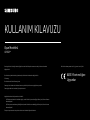 1
1
-
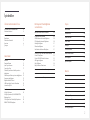 2
2
-
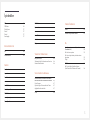 3
3
-
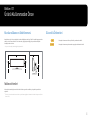 4
4
-
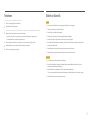 5
5
-
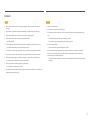 6
6
-
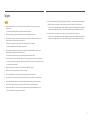 7
7
-
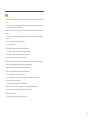 8
8
-
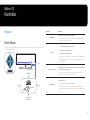 9
9
-
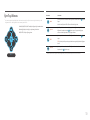 10
10
-
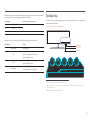 11
11
-
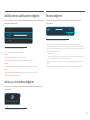 12
12
-
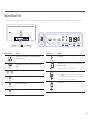 13
13
-
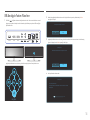 14
14
-
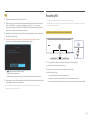 15
15
-
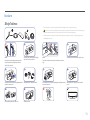 16
16
-
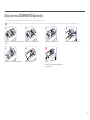 17
17
-
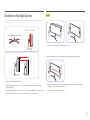 18
18
-
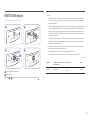 19
19
-
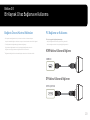 20
20
-
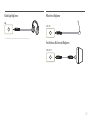 21
21
-
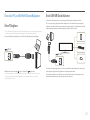 22
22
-
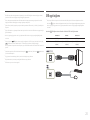 23
23
-
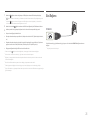 24
24
-
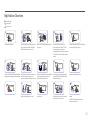 25
25
-
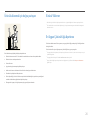 26
26
-
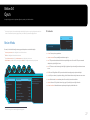 27
27
-
 28
28
-
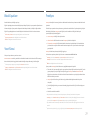 29
29
-
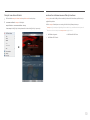 30
30
-
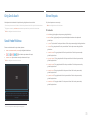 31
31
-
 32
32
-
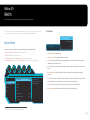 33
33
-
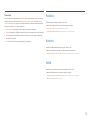 34
34
-
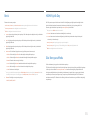 35
35
-
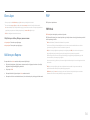 36
36
-
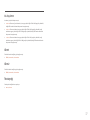 37
37
-
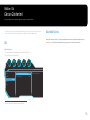 38
38
-
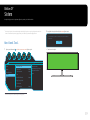 39
39
-
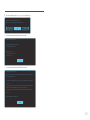 40
40
-
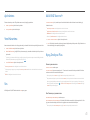 41
41
-
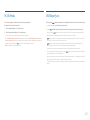 42
42
-
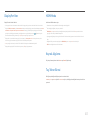 43
43
-
 44
44
-
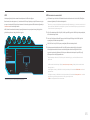 45
45
-
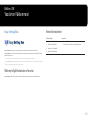 46
46
-
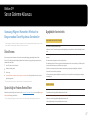 47
47
-
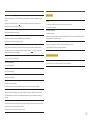 48
48
-
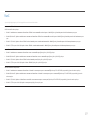 49
49
-
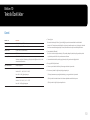 50
50
-
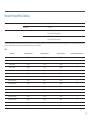 51
51
-
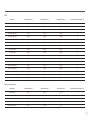 52
52
-
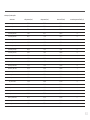 53
53
-
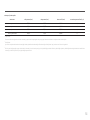 54
54
-
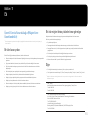 55
55
-
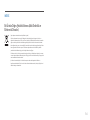 56
56
İlgili makaleler
-
Samsung C49J890DKM Kullanım kılavuzu
-
Samsung C32HG70QQM Kullanım kılavuzu
-
Samsung C32HG70QQM Kullanım kılavuzu
-
Samsung C27H800FCM Kullanım kılavuzu
-
Samsung C27H800FCM Kullanım kılavuzu
-
Samsung C34J791WTM Kullanım kılavuzu
-
Samsung U28R550UQM Kullanım kılavuzu
-
Samsung U32H750UMM Kullanım kılavuzu
-
Samsung C49HG90DMM Kullanım kılavuzu